Как удалить страницу в Facebook навсегда: подробная инструкция
- Инструкции
Дмитрий Хмуров
Несмотря на попытки Facebook противодействовать безвозвратному удалению любого пользовательского аккаунта, сделать это вполне возможно с определенной помощью. Единственный метод, который можно осуществить самостоятельно – деактивация аккаунта в настройках Facebook. Однако перед проведением этой операции важно понять разницу между удалением и деактивацией.
- Как удалить страницу в фейсбук навсегда
- Как временно удалить аккаунт в Facebook (деактивировать)
- Как удалить аккаунт фейсбук навсегда с телефона
Деактивация аккаунта означает, что большинство информации, хранящейся в профиле Facebook, будет временно удалено, однако вы сможете в любое время восстановить эти данные.
Удаление аккаунта означает полное исчезновение этой информации. Это намного более безопасный и эффективный метод удаления вашей страницы Facebook из Всемирной сети, но одновременно и наиболее радикальный. Если вы когда-нибудь решите снова пользоваться Facebook, вам придется создавать профиль с нуля – заново добавлять посты и фотографии, искать друзей и осуществлять настройки.
Как удалить страницу в фейсбук навсегдаПеред тем, как навсегда удалить свой аккаунт в фейсбук, необходимо:
- Сохранить всю свою информацию. Для этого нужно войти в Facebook со своего аккаунта, зайти в меню «Ваша информация на Facebook» по ссылке и нажать «Посмотреть» в разделе «Скачать информацию». На следующей странице нажмите «Создать файл». Это обеспечит возможность при необходимости восстановить данные после того, как вы удалите свой аккаунт в Facebook.

- Понимать, что даже после безвозвратного удаления аккаунта Facebook следы вашего присутствия в этой социальной сети никуда не пропадут. Не исчезнут, например, отправленные вами личные сообщения, так как они хранятся не только в вашем Facebook, но и в профиле получателя.
- Наконец, полное удаление профиля Facebook может длиться вплоть до 90 дней после создания запроса. Все ваши данные станут недоступными сразу после подачи заявки, однако продолжат оставаться на серверах Facebook в течение определенного периода очистки.
Если вы уверены, что хотите удалить аккаунт в фейсбуке, посетите специальную страницу по этой ссылке.
Перед тем как удалить фейсбук навсегда, вам будет предложено:
- деактивировать аккаунт в Facebook Messenger
- сохранить всю вашу информацию на компьютер (фотографии, публикации и другой контент)
- переназначить администраторов в страницах (пабликах) где вы администратор
- настроить права ко всем вашим приложениям Facebook.

Это необязательные шаги, если вы окончательно решили удалить страницу фейсбук навсегда тогда нажимайте «Удалить аккаунт«.
Как временно удалить аккаунт в Facebook (деактивировать)
Если вы сочли полное удаление аккаунта слишком радикальным решением, вариант деактивации будет наиболее подходящим. Это более простой и гораздо менее рискованный процесс. Зайдите в настройки, а затем в раздел «Ваша информация на Facebook» по этой ссылке и возле пункта «Деактивация и удаление» нажмите «Посмотреть«.
Здесь выберите «Деактивация аккаунта» и затем «Продолжить с отключением аккаунта«. Вам будет предложено ввести пароль от аккаунта Facebook, который вы хотите деактивировать.
На следующем шаге необходимо будет заполнить небольшую анкету, указав причину временного удаления страницы Facebook, также если вы были администратором пабликов, вам будет предложено переназначить в них администраторов, для того чтобы страницы остались активными. Здесь же можете удалить все ранее созданные приложения, отказаться от будущих email-уведомлений и использования Facebook Messenger.
Здесь же можете удалить все ранее созданные приложения, отказаться от будущих email-уведомлений и использования Facebook Messenger.
После этого можно нажать кнопку «Деактивировать».
В будущем деактивированный аккаунт в любое время может быть восстановлен по вашему желанию.
Как удалить аккаунт фейсбук навсегда с телефона
Если у вас нет доступа к компьютеру для удаления фейсбука, вы можете воспользоваться телефоном. Самый простой способ зайти через браузер вашего iPhone или Android-устройства и повторить действия описанные выше. Тем не менее, вы также можете воспользоваться и мобильным приложением Facebook. Чтобы удалить фейсбук с телефона следуйте нашей инструкции:
- В приложении Facebook тапните по меню внизу, а затем внизу меню раскройте раздел «Настройки и конфиденциальность» и выберите «Настройки».
- В настройках пролистайте примерно до середины до раздела «Ваша информация на Facebook«. Здесь перейдем в раздел «Управление аккаунтом«.

- Тапаем по «Деактивация и удаление» и на следующем экране выбираем нужный способ удаления, либо «Деактивация аккаунта» – это временное удаление страницы в фейсбуке, либо «Удаление аккаунта» – соотвественно удаление аккаунта в фейсбук навсегда. Затем выбираем «Продолжить с … аккаунта».
Надеемся наша статья помогла удалить аккаунт в социальной сети Facebook. Со временем какие-то пункты меню в Facebook могут измениться, поэтому если у вас не получилось удалить свою страничку в Facebook пишите об этом в комментариях.
Оцените пост
[всего: 0 рейтинг: 0]
Как удалить страницу в Фейсбук навсегда — Руководство
Если социальные сети уже надоели, то наверняка вас будет интересовать, как удалить страницу в Фейсбук навсегда.
Содержание:
А делается это очень просто, ниже описано все то, что нужно сделать пошагово.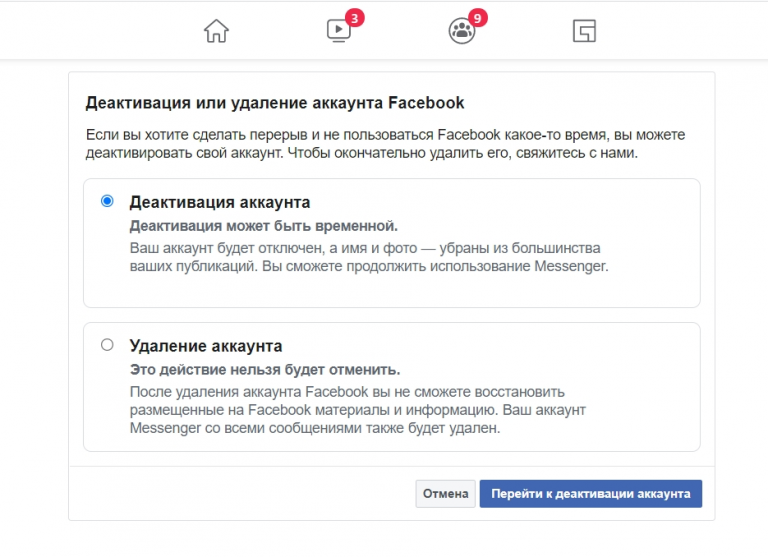
Удаление аккаунта Фейсбук
- Шаг 1. Заходим на свою страничку при помощи ввода логина и пароля.
- Шаг 2. Переходим по ссылке facebook.com/help/delete_account. Первый шаг можно и пропустить, ведь при переходе на страницу удаления все равно нужно будет авторизоваться.
Страница удаления аккаутна в Фейсбук
- Шаг 3. Нажимаем на кнопку «Удалить мой аккаунт» (обведена красным на фото выше). После этого нужно будет ввести свой пароль в соответствующее поле Password (там оно одно, перепутать невозможно).
Ввод пароля при удалении страницы
- Шаг 4.
Кнопка «ОК» на странице удаления аккаунта в Фейсбук
- Шаг 5. Аккаунт удален. Можно быть спокойным – по прошествии максимум 90 дней все материалы со страницы будут удалены безвозвратно.

О сохранении данных
Если есть вероятность, что когда-то вы еще вернетесь на Фейсбук, можно сохранить все свои данные, а просто загрузить их заново, правда, вручную.
Вот инструкция, как это сделать:
- Шаг 1. Нажимаем на пиктограмму в правом верхнем углу окна (обведена зеленым на фото ниже). Выпадает список. Выбираем «Настройки».
Пункт «Настройки» на странице аккаунта Фейсбук
- Шаг 2. Выбираем надпись «Скачать копию» в нижней части стартовой страницы настроек.
Пункт «Скачать копию» на странице настроек аккаунта Фейсбук
- Шаг 3. Попадаем на страницу архивации данных из Фейсбука, где нажимаем на одну-единственную кнопку – «Начать создание архива».
Страница архивации данных со страницы аккаунта Фейсбук
- Шаг 4. Попадаем на страницу, где нужно ввести пароль. Вводим и нажимаем на кнопку «Отправить» (обведена красным на фото ниже).

Страница ввода пароля при архивации данных страницы Фейсбук
- Шаг 5. Нажимаем на кнопку «Начать создание архива» в выпавшем меню.
Подтверждение создания архива с данными страницы Фейсбук
- Шаг 6. Видим, что архив был отправлен на почту.
Сообщение о посылке архива с данными на почту
- Шаг 7. Заходим на свою почту и видим там письмо следующего содержания.
Письмо с архивом данных со страницы Фейсбук
- Шаг 8. Внизу письма видим ссылку на скачивание (подчеркнута красным на фото выше). Переходим по ней и попадаем на знакомую страницу, где нажимаем на единственную кнопку «Загрузить архив». Вводим пароль и получаем наш архив.
Страница загрузки архива
к содержанию ↑Можно ли восстановить данные с архива
Что интересно, имея архив, восстановить с него данные путем интеграции данных прямо в новый аккаунт, не получится. У этой социальной сети нет такой возможности.
У этой социальной сети нет такой возможности.
Этот архив существует для того, чтобы на компьютере хранились все фотографии, видео и другие данные.
В самом архиве есть папки для каждого раздела и простые html-страницы с разделами аккаунта, такими как «Друзья», «События», «Места» и так далее.
Выглядит это следующим образом.
Содержание архива с данными, скачанными с Фейсбук
Архив этот существует лишь для того, чтобы потом, после создания нового аккаунта, можно было не восстанавливать все данные по памяти, а просто посмотреть их в готовых файлах.
Отмечаем еще несколько статей, которые могут Вам пригодиться:
- Как изменить имя в Фейсбук — Подробные инструкции
- Бесплатный виртуальный номер телефона для приема смс – 3 лучших сервиса
- Skype: как установить, создать и управлять аккаунтом
Деактивация аккаунта
Аккаунт в Фейсбуке можно не удалить полностью, а деактивировать.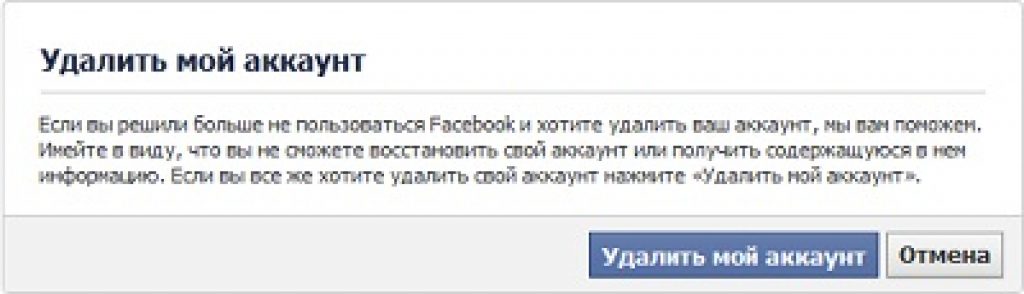
При деактивации аккаунта происходит следующее:
- В ленте друзей не будет отображаться информация с деактивированной странички;
- Другие пользователи сети не смогут отыскать эту страницу;
- Вся информация с аккаунта будет сохранена во внутренних хранилищах Фейсбук, что дает возможность в любой момент вернуться в социальную сеть.
А при удалении:
- Вся информация удаляется (в течение 90 дней с момента удаления), технический отдел данной соц. сети может оставить некоторые данные по своему усмотрению;
- Информация становится недоступной для других пользователей в момент удаления;
- Восстановить аккаунт невозможно, только создать новый;
- Личная переписка с владельцем удаленного аккаунта будет сохранена у его собеседников;
Так что если вам просто надоела эта социальная сеть и вы решили немного от нее отдохнуть, то лучше не принимать поспешных решений и воспользоваться вариантом с деактивацией.
Инструкция для деактивации аккаунта в Фейсбук выглядит следующим образом:
- Шаг 1. Заходим в настройки. Делается это точно так же, как делалось для удаления аккаунта – пиктограмма в правом верхнем углу и выбор пункта «Настройки».
- Шаг 2. В меню справа выбираем пункт «Безопасность» (обведен красным цветом на рисунке ниже). После этого видим надпись «Деактивировать аккаунт» и рядом с ней слова «Выберете, хотите…». На эти слова нужно нажать (они подчеркнуты зеленой линией).
Меню «Безопасность» в настройках
- Шаг 3. После нажатия на слова, выпадает новый текст, внизу которого располагается надпись «Деактивировать аккаунт». На нее нужно нажать.
Меню деактивации аккаунта в настройках
- Шаг 4. После нажатия вводим пароль и нажимаем единственную кнопку в этом меню – «Далее».
Ввод пароля при деактивации аккаунта
- Шаг 5. Попадаем в меню, где нужно выбрать причину деактивации и что-то написать в поле «Пожалуйста, объясните подробнее».
 После заполнения поля нужно нажать на кнопку «Деактивировать».
После заполнения поля нужно нажать на кнопку «Деактивировать».
Страница с объяснением причины деактивации аккаунта на Фейсбук
Чтобы ответ на вопрос относительно удаления аккаунта на Фейсбук был полностью ясен, прилагается видео.
Там показано, как можно найти ссылку для удаления страницы (facebook.com/help/delete_account) через саму страницу.
Как НАВСЕГДА удалить страницу в Facebook!
Удаление страницы навсегда,а не временная деактивация!
Максим Wood
Развитие цифровых технологий требует непрестанного получения новых знаний и расширения кругозора. Останавливаться на достигнутом нельзя ни на миг. https://immkgh.livejournal.com/2819.html
https://www.last.fm/ru/user/immkgh/
http://www.hdclub.ua/member/immkgh
https://immkgh.livejournal.com/2819.html
https://www.last.fm/ru/user/immkgh/
http://www.hdclub.ua/member/immkgh
Как удалить свою страницу в Facebook временно и навсегда – Apps4Life
Зачем удалять свою страницу в Facebook: за и против.
- Социальные сети
Иногда, нет-нет, да и промелькнет мысль у обычного пользователя Facebook: “Может удалить свою страницу в Facebook?”. Мелькнет и тут же погаснет. Это кажется совершенно невозможным – отказаться от такого количества информации, от общения, от всяких котиков и мемов, от юмора и всего остального. Но возможно ты напорист и таки хочешь больше времени проводить офлайн и серьезно настроен, чтобы удалить свою страницу в Facebook. Тогда эта статья для тебя. Покажем, расскажем. Можно это сделать временно и потом восстановить аккаунт, а можно навсегда – тогда аккаунт уже не восстановить и нужно регистрироваться заново.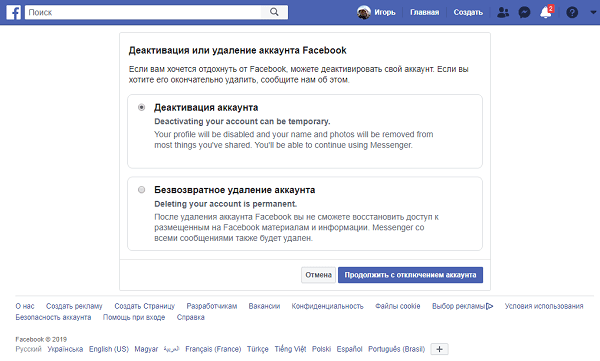
Изначально, Марк Цукерберг задумывал этот Facebook, как внутриуниверситетский сайт с персональными данными студентов и общения, но он разросся до невероятных размеров. Число пользователей уже превысило 2 млрд. Так, почему же некоторые все-таки хотят удалить свою страницу? Разбираемся как это сделать наименее затратно.
1 Зачем нужен Facebook
1.1 Преимущества регистрации в Facebook
2 А может быть Facebook – зло?
3 Как удалить страницу в Facebook
3.1 Для временного отключения
4 Как удалить Facebook навсегда со своего телефона
5 Какая альтернатива у Facebook
Зачем нужен Facebook
Сначала о хорошем. В использовании Facebook есть немало положительных моментов. Так стоит ли удалять страницу Facebook, если эта социальная сеть объединяет людей?
Преимущества регистрации в Facebook
- Возможность общаться с пользователями из других стран. Facebook – международная сеть.
 Здесь можно найти друга по переписке и практиковать тот язык, который изучаешь, а можно и встретить свою вторую половинку, которую судьба забросила на другой конец мира или соседний подъезд, но ты не рисковал обратиться вживую.
Здесь можно найти друга по переписке и практиковать тот язык, который изучаешь, а можно и встретить свою вторую половинку, которую судьба забросила на другой конец мира или соседний подъезд, но ты не рисковал обратиться вживую. - Facebook предоставляет уникальную возможность избежать постоянной регистрации на других сайтах. Если у тебя есть страничка в Facebook, то лишь одним нажатием клавиши можешь войти и на другие сайты, требующие дополнительной персонализации.
- Быстрый способ поделиться важными и нужными статьями, видео и страницами по всей сети Интернет. Стоит только нажать на иконку “фейсбук” на заинтересовавшем сайте, и о нем мгновенно узнают все твои друзья. Таким образом, необходимая информация будет распространяться быстрее, а отклик на нее ты получишь сразу.
- Можно создать личный профиль и независимую страницу, которая, например, поможет продать товар или услугу. После появления социальных сетей и осознания того, что они являются идеальным местом для рекламы и раскрутки бренда, появилось понятие маркетинга в социальных сетях.

А может быть Facebook – зло?
Судя по информации о Facebook, изложенной разделом выше, можно сделать только положительные выводы. Но, как и каждый миллиардер (а Facebook именно таким и является, только вместо долларов владеет информацией о людях), Facebook был замешан в нескольких скандальных историях, ему завидуют сайты “победнее”, и он вызывает зависимость.
- При помощи этой соцсети устраиваются слежки за людьми. Интересно, что разглашение личной конфиденциальной информации происходит порой без ведома человека. Все сведения о нем передаются специальным службам.
- Открывается доступ к информации о пользователях, чтобы аналитики смогли помочь политикам выстроить верную предвыборную кампанию.
- Происходит манипулирование сознанием и влияние на общественное мнение посредством распространения различной информации и новостей.
- Распространяются и находят поддержку среди молодежи психологические игры, которые могут привести к плохим последствиям.

- Совершенные в Интернете покупки отслеживаются, данные о них передаются (скорее, продаются) маркетинговым компаниям, которые изучают спрос и формируют предложение.
- Психологическая зависимость возникает у большинства пользователей. Первым делом после пробуждения ты, наверняка, берешь в руки свой телефон и просматриваешь ленту новостей. Пользователи часто выкладывают приукрашенные сведения о себе, обработанные фотографии, то есть половину правды. А ты смотришь на это все и принимаешь за чистую монету. В твоей душе растет зависть. На почве такой зависти возникает неуверенность в себе, а следом и депрессия.
Бесконтрольное и безнаказанное распространение личной информации может стать одной из основных причин для удаления аккаунта. Но в скором будущем Facebook научится распознавать наши эмоции, а это уже новый этап контроля над пользователями.
Как удалить страницу в Facebook
Если тебя испугало хоть что-то из перечисленного выше, ты наверняка захочешь удалить свою страницу в Facebook.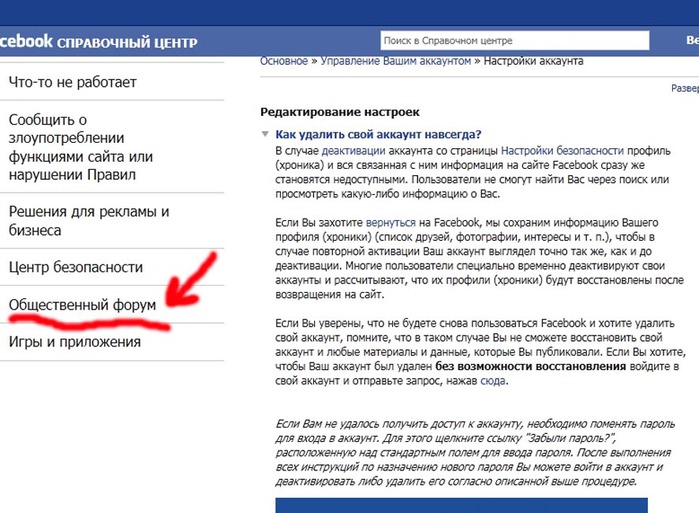 Как это сделать, и возможно ли вообще, узнаешь из простой пошаговой инструкции
Как это сделать, и возможно ли вообще, узнаешь из простой пошаговой инструкции
Удалить аккаунт полностью пользователи не могли вплоть до конца 2009 года. После такого псевдо удаления они спустя несколько месяцев видели информацию о себе, находящуюся в свободном доступе. Волна недовольств повлияла на Марка Цукерберга. Он прислушался к пожеланиям пользователей. Теперь профайл с Facebook может быть удален как полностью, так и временно деактивирован.
Для временного отключения
- Зайди в приложение Facebook.
- Внизу увидишь значок “три полоски”. Смело нажимай и переходи далее.
- Найди пункт “Настройки”, а в нем “Настройки аккаунта”.
- Выбери “Безопасность”.
- Внизу напротив “Аккаунт” нажми “Деактивировать”.
- Последний этап – ввод пароля.
Людям свойственно менять свои решения. Если ты из числа таких, то можешь восстановить доступ к своему аккаунту очень просто: нужно снова войти в него через Facebook. Деактивированный аккаунт позволяет друзьям лицезреть тебя в их почетном списке, но для посторонних ты становишься невидимкой.
Деактивированный аккаунт позволяет друзьям лицезреть тебя в их почетном списке, но для посторонних ты становишься невидимкой.
Если ты непоколебим и уверен в своих желаниях, то смело удаляй профиль в Facebook навсегда без права восстановления. Руби концы, так сказать.
Как удалить Facebook навсегда со своего телефона
- Соверши вход на свою страницу через браузер.
- Открой ссылку https://www.facebook.com/help/delete_account
- Удали страницу Facebook навсегда.
Проще простого! Но ты должен помнить, что уже спустя 30 дней будет невозможно восстановить доступ к аккаунту, тебе будут недоступны фотографии, видео и публикации. Поэтому “семь раз отмерь, один отрежь”.
Какая альтернатива у Facebook
Предположим, что ты принял волевое решение и удалил свою страницу в Facebook. Что делать дальше?
Вряд ли ты начнешь жить отшельником и уединишься для достижения дзен. Будешь искать, наверное, альтернативу. Мир переполнен различной информацией, она доступна. Да и жизнь твоя активна и интересна. Друзья все пользуются преимуществами сети Интернет. Технологии прогрессируют со скоростью звука. Обычные сухие коммуникаторы не удовлетворяют потребности современного человека. Может, ты тогда выберешь Instagram – дочернюю социальную сеть, куда будешь выкладывать удачные селфи, фотографии еды и мест, которые ты посетил? А, может, тебе по душе Twitter, в котором будешь писать о проблемах насущных и читать мировые новости? Или вообще кардинально все поменяешь и перейдешь в формат живого общения и обмена информацией? Увидим тебя в Молодежных центрах и Арт-пространствах? Что ж, посмотрим…
Да и жизнь твоя активна и интересна. Друзья все пользуются преимуществами сети Интернет. Технологии прогрессируют со скоростью звука. Обычные сухие коммуникаторы не удовлетворяют потребности современного человека. Может, ты тогда выберешь Instagram – дочернюю социальную сеть, куда будешь выкладывать удачные селфи, фотографии еды и мест, которые ты посетил? А, может, тебе по душе Twitter, в котором будешь писать о проблемах насущных и читать мировые новости? Или вообще кардинально все поменяешь и перейдешь в формат живого общения и обмена информацией? Увидим тебя в Молодежных центрах и Арт-пространствах? Что ж, посмотрим…
Facebook – участник социально-сетевой революции, в его честь даже называют детей. Фейсбук Джамаль Ибрагим, жительница Египта, – яркое тому доказательство. Память о существовании такого продукта будет жить вечно.
Как навсегда удалить бизнес-страницу Facebook
Cake ценит честность и прозрачность. Мы следуем строгому процессу редактирования, чтобы предоставить вам наилучший контент. Мы также можем получать комиссию от покупок, сделанных по партнерским ссылкам. Как партнер Amazon, мы зарабатываем на соответствующих покупках. Узнайте больше в нашей информации об аффилированных лицах.
Мы также можем получать комиссию от покупок, сделанных по партнерским ссылкам. Как партнер Amazon, мы зарабатываем на соответствующих покупках. Узнайте больше в нашей информации об аффилированных лицах.
Говорят, что если что-то опубликовать в Интернете, оно никогда не исчезнет. Но это не всегда так, особенно если вы задавались вопросом, как удалить свою личную страницу в Facebook, и затем сделали это успешно. То же самое можно сказать о бизнес-странице Facebook и необходимых шагах.
Перейти к этим разделам:
- Как удалить свою бизнес-страницу в Facebook
- Как удалить бизнес-аккаунт умершего близкого человека на Facebook без доступа администратора
- Удаление бизнес-страницы Facebook: часто задаваемые вопросы
Существует множество причин, по которым вы можете захотеть удалить свою бизнес-страницу на Facebook. Наиболее очевидным является то, что вы закрываете свой бизнес. Однако вы можете закрыть свою страницу в Facebook, даже если ваш бизнес процветает.
Существует так много платформ социальных сетей, и у вас есть только определенное количество часов в день, чтобы обновить их все. Вы можете обнаружить, что ваше внимание больше сосредоточено на других платформах. Но оставление старой страницы Facebook, которую вы больше не обновляете, может выглядеть непрофессионально.
Независимо от того, закрываете ли вы свою собственную страницу или действуете от чьего-либо имени, вам необходимо следовать определенным процедурам. Читайте дальше, чтобы увидеть, как мы демистифицируем этот процесс.
Совет: Если вы являетесь душеприказчиком умершего близкого человека, закрытие счетов и другие аспекты незавершенного дела близкого человека могут быть непосильными без возможности организовать ваш процесс. У нас есть контрольный список после потери, который поможет вам обеспечить заботу о семье, имуществе и других делах вашего близкого человека.
Как удалить свою бизнес-страницу в Facebook
Существует несколько различных вариантов удаления бизнес-страницы Facebook. Если вы не уверены, готовы ли вы удалить его навсегда, вы можете начать с отмены его публикации. Это делает страницу закрытой, чтобы ее могли видеть только администраторы. Однако, если вы готовы сделать решительный шаг и навсегда удалить свою бизнес-страницу на Facebook, вот как вы можете это сделать:
Если вы не уверены, готовы ли вы удалить его навсегда, вы можете начать с отмены его публикации. Это делает страницу закрытой, чтобы ее могли видеть только администраторы. Однако, если вы готовы сделать решительный шаг и навсегда удалить свою бизнес-страницу на Facebook, вот как вы можете это сделать:
» Знаете ли вы? Гробы можно купить онлайн без наценки похоронного бюро. Найдите идеальную шкатулку
Шаг 1: Войдите в Facebook на своем ноутбуке или настольном компьютере
Несмотря на то, что в мобильном приложении Facebook есть способы удаления страниц, это не очень интуитивно понятно. В приведенных здесь шагах будет конкретно описан наиболее эффективный способ удаления вашей бизнес-страницы Facebook с компьютера.
Шаг 2. Перейдите на бизнес-страницу, которую хотите удалить
После того, как вы вошли в Facebook, найдите в левой части страницы различные ссылки. Один из них будет называться «Страницы». Нажмите на нее, чтобы увидеть список всех страниц, которыми вы управляете. Найдите свою бизнес-страницу в этом списке и нажмите на нее, чтобы оказаться на странице.
Найдите свою бизнес-страницу в этом списке и нажмите на нее, чтобы оказаться на странице.
Шаг 3. Откройте настройки
Когда вы окажетесь на своей бизнес-странице, прокрутите вниз до левого нижнего края страницы. Затем нажмите на ссылку с надписью «Настройки».
Шаг 4: Удалите свою страницу
После входа в область «Настройки» вам будет представлен список опций. Самый последний внизу говорит «Удалить страницу». Нажмите на эту ссылку, и вы увидите следующее сообщение:
.«Удаление вашей Страницы означает, что никто не сможет ее увидеть или найти. После того, как вы нажмете «Удалить», у вас будет 14 дней, чтобы восстановить его, если вы передумаете. После этого вам будет предложено подтвердить, удалить ли его навсегда. Если вместо этого вы решите отменить публикацию, только администраторы смогут видеть вашу страницу».
Под этим сообщением будет ссылка «Удалить (вставьте здесь название страницы)». Когда вы нажмете на эту ссылку, появится другое сообщение с формулировкой, аналогичной предыдущей. Этот читает:
Этот читает:
«Если вы удалите свою Страницу, вы все равно сможете восстановить ее в течение 14 дней. После этого вам будет предложено подтвердить, что вы хотите удалить его навсегда. Вы также можете выбрать Отменить публикацию этой страницы ниже, чтобы только администраторы могли видеть эту страницу. Вы уверены, что хотите начать процесс удаления этой страницы?»
Под этим сообщением вы увидите несколько вариантов, включая «Отменить публикацию этой страницы», «Удалить страницу» и «Отмена». Нажмите кнопку с надписью «Удалить страницу». Вы получите еще одно всплывающее сообщение. На нем написано:
.«Страница перешла в режим удаления. Вы можете отменить удаление в течение 14 дней».
» ДОПОЛНИТЕЛЬНО: Вам не нужно платить за гроб дорогие похоронные бюро! 10 популярных мест, где можно купить шкатулки онлайн
Шаг 5: Подтвердите удаление страницы
Существует 14-дневный период обдумывания с момента нажатия кнопки удаления до фактического удаления страницы. По истечении этого 14-дневного периода Facebook отправит вам уведомление. Он попросит вас подтвердить, что вы действительно хотите удалить свою страницу. Идите вперед и подтвердите это, чтобы убедиться, что ваша страница удалена навсегда.
По истечении этого 14-дневного периода Facebook отправит вам уведомление. Он попросит вас подтвердить, что вы действительно хотите удалить свою страницу. Идите вперед и подтвердите это, чтобы убедиться, что ваша страница удалена навсегда.
Как удалить бизнес-аккаунт умершего близкого человека на Facebook без доступа администратора
Если вы выполняете обязанности душеприказчика для кого-то, кто скончался, удалить его бизнес-страницу в Facebook может быть легче сказать, чем сделать. Если умерший предоставил вам доступ к своему менеджеру паролей, вы можете войти в его учетную запись и выполнить описанные выше действия. Если у вас нет прав администратора, выполните следующие действия:
Шаг 1. Соберите всю документацию, которая может вам понадобиться
Чтобы Facebook мог увековечить или удалить учетную запись, им нужно будет увидеть доказательство смерти вашего близкого человека. Самый эффективный способ сделать это — предоставить им заверенную копию свидетельства о смерти. Вы можете получить это в местном отделении записи актов гражданского состояния. Кроме того, вы можете представить письмо-завещание, копию завещания или даже опубликованный некролог.
Вы можете получить это в местном отделении записи актов гражданского состояния. Кроме того, вы можете представить письмо-завещание, копию завещания или даже опубликованный некролог.
Шаг 2. Определите, имеете ли вы право запрашивать удаление страницы
Даже при наличии доказательства смерти человека Facebook не обязательно позволит вам делать запросы об учетной записи. Вам нужно будет доказать, что вы являетесь ближайшим родственником умершего или что вы являетесь душеприказчиком его имущества.
Не готовы начать свое завещание?
Это большой шаг, и мы его поняли! Поделитесь своей электронной почтой, и мы напомним вам через несколько дней.
Спасибо за подписку. Ожидайте письма в ближайшее время!
Шаг 3: Свяжитесь с Facebook
В Facebook есть специальная онлайн-форма, через которую можно сообщить о смерти человека. Просто заполните запрашиваемую информацию и ваши контактные данные. Представитель проведет вас через весь процесс.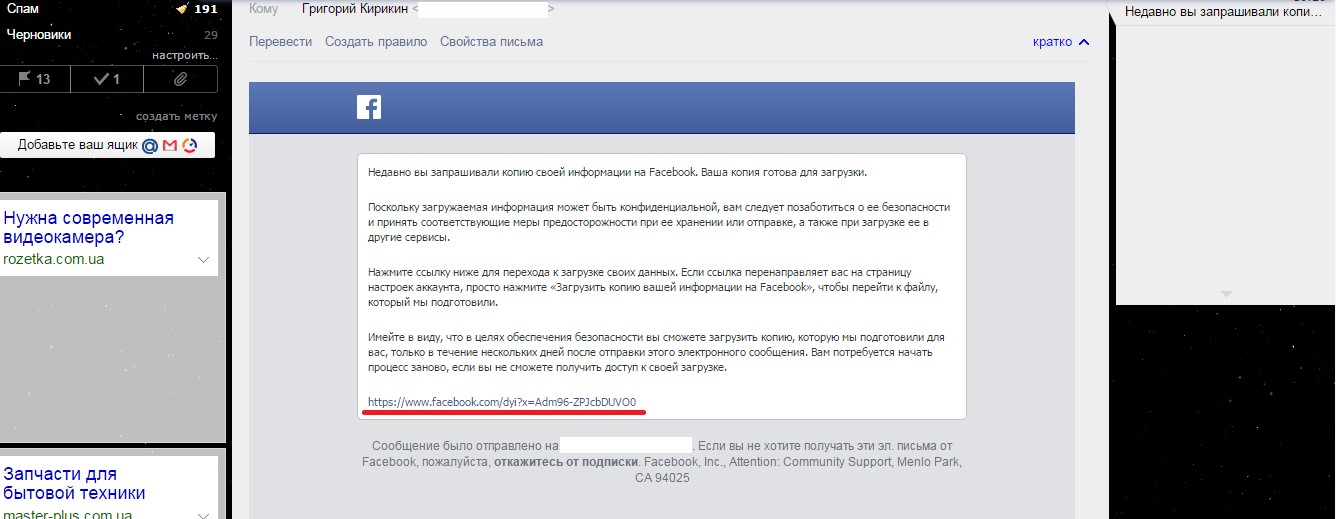
Удаление бизнес-страницы Facebook: часто задаваемые вопросы
У вас остались вопросы об удалении вашей бизнес-страницы на Facebook? Вот несколько ответов на другие часто задаваемые вопросы:
Можно ли удалить свою бизнес-страницу Facebook на мобильном устройстве?
Вы можете удалить свою бизнес-страницу Facebook с помощью мобильного приложения. Перейдите в раздел «Страницы» и выберите бизнес-страницу, которую хотите удалить. Когда вы окажетесь на этой странице, щелкните значок шестеренки, чтобы перейти в раздел «Настройки».
Выберите раздел «Общие» вверху. Примерно на две трети этой страницы вы увидите раздел «Удалить страницу». Нажмите на ссылку «Удалить (вставить название страницы)» и следуйте оставшимся подсказкам. Опять же, вы сможете передумать в течение следующих четырнадцати дней.
Как отвязать бизнес-страницу от личной учетной записи Facebook?
В течение многих лет все бизнес-страницы Facebook должны были быть связаны с личной учетной записью Facebook. Однако недавно Facebook выпустил бизнес-менеджер Facebook. Это дает вам централизованное место для управления бизнес-страницами, что также позволяет вам разделить ваши рабочие и личные учетные записи.
Однако недавно Facebook выпустил бизнес-менеджер Facebook. Это дает вам централизованное место для управления бизнес-страницами, что также позволяет вам разделить ваши рабочие и личные учетные записи.
Сложности отмены
Facebook — одна из крупнейших компаний в мире с более чем 2,7 миллиардами активных пользователей. С такой большой пользовательской базой может быть сложно получить поддержку клиентов. Это особенно верно, когда вы пытаетесь удалить учетную запись от имени кого-то, кто скончался. Надеюсь, приемы, которым вы здесь научились, сделали этот процесс немного менее непрозрачным.
Источники
- «Как удалить свою Страницу Facebook?» Facebook.com , Facebook, 2021, www.facebook.com/help/223786757631885.
Как удалить Facebook навсегда в 2022 году [навсегда и мгновенно]
Cloudwards.net может получать небольшую комиссию с некоторых покупок, совершенных через наш сайт. Однако любые партнерские доходы не влияют на то, как мы оцениваем услуги.
Содержание
- Удалить Facebook: о чем следует помнить
- Как навсегда удалить свою учетную запись Facebook
- Заключительные мысли0010
- Комментарии
↑
Социальные сети могут оказывать токсическое воздействие на психическое здоровье, и они позволяют гигантским технологическим компаниям собирать тонны вашей личной информации. Имея это в виду, вы можете захотеть удалить свою учетную запись Facebook, поэтому мы составили это руководство о том, как это сделать.
Александр Хоуген (главный редактор)
— Последнее обновление: 2022-02-15T17:20:11+00:00
Существует множество причин для удаления вашей учетной записи Facebook. Наиболее вероятная причина — соображения конфиденциальности, но, возможно, вы поняли, что лишь небольшой процент из ваших 500 друзей — это люди, которых вы знаете. В любом случае, платформа не упрощает задачу, поэтому мы собираемся показать вам, как навсегда удалить Facebook из своей жизни.
Если это кажется вам слишком радикальным, у нас также есть руководство по изменению настроек конфиденциальности Facebook, и обязательно прочитайте нашу статью о ребрендинге Facebook на Meta. У нас также есть подробное руководство о том, что такое Метавселенная.
Ключевые выводы:
- Facebook позволяет деактивировать или навсегда удалить вашу учетную запись. Если вы деактивируете, вы по-прежнему сможете использовать Messenger, входить в сторонние приложения, такие как Spotify, и получать доступ к своим фотографиям. Если вы навсегда удалите социальную сеть, все, что вы когда-либо публиковали в Facebook, исчезнет навсегда.
- Существует 30-дневный льготный период, в течение которого вы можете отменить удаление своей учетной записи, а Facebook хранит ваши данные до 90 дней после удаления.
- Вы должны загрузить данные, связанные с вашей учетной записью Facebook, прежде чем окончательно удалить ее, чтобы избежать случайной потери данных.

Принимая во внимание объем личной информации, которую собирает Facebook, любой, кто беспокоится о цифровой конфиденциальности, должен удалить свою учетную запись. Лучше всего делать это в браузере, особенно если вы хотите сначала загрузить свои данные. Наши пошаговые инструкции помогут вам удалить свой аккаунт навсегда. Чтобы получить более подробное руководство, прокрутите вниз.
25.10.2021 Факты проверены
Обновлена статья с новой информацией и изображениями, а также удален раздел об Instagram, чтобы дать ему отдельную статью.
- обновлений
Да, вы можете навсегда удалить свою учетную запись Facebook, выполнив действия, описанные в этой статье.
Когда вы удаляете свою учетную запись Facebook, она исчезает навсегда. Тем не менее, существует 30-дневный льготный период, в течение которого социальная сеть удерживает ваши данные и позволяет вам отменить удаление, если вы того пожелаете.
 Facebook также оставляет за собой право хранить ваши данные в течение 9 дней.0 дней после удаления, хотя он не будет доступен для других, и вы не сможете отменить удаление после первых 30 дней.
Facebook также оставляет за собой право хранить ваши данные в течение 9 дней.0 дней после удаления, хотя он не будет доступен для других, и вы не сможете отменить удаление после первых 30 дней.
Удалить Facebook: что нужно помнить
Вы могли бы подумать, что нажатие кнопки «Удалить» сотрет вашу учетную запись, как будто ее никогда не существовало, но это не так. Все, что вы создали, например информация профиля, фотографии и публикации, будет удалено, но все, что не было получено от вас, останется.
Это означает, что любые фотографии или сообщения о вас, загруженные кем-то другим, останутся на Facebook. Вы также не сможете использовать Messenger или любые сторонние сервисы, привязанные к вашему логину Facebook, например Spotify. Если вы хотите продолжать использовать Messenger и другие службы, вы можете деактивировать свою учетную запись, а не удалять ее.
Удаление и деактивация Facebook
Деактивация вашей учетной записи просто делает ее неактивной. Ваш профиль не будет виден, но ваши фотографии, видео и другие данные будут сохранены. Вы по-прежнему можете использовать Messenger, если не деактивируете его отдельно. Чтобы повторно активировать свою учетную запись, снова войдите в Facebook или используйте свою учетную запись для входа в другую службу.
Ваш профиль не будет виден, но ваши фотографии, видео и другие данные будут сохранены. Вы по-прежнему можете использовать Messenger, если не деактивируете его отдельно. Чтобы повторно активировать свою учетную запись, снова войдите в Facebook или используйте свою учетную запись для входа в другую службу.
Безвозвратное удаление вашей учетной записи означает, что все фотографии и видео, которые вы когда-либо загружали, публикации, которые вы делали, и все, что вы делали, будут удалены навсегда. Вы не сможете получить что-либо из этого или использовать Messenger.
У вас есть 30 дней, чтобы отменить удаление, и Facebook говорит, что удаление всего может занять до 90 дней, но во время этого процесса оно по-прежнему недоступно для других.
Как навсегда удалить свою учетную запись Facebook
Если вы готовы удалить Facebook из своей жизни, следуйте приведенному ниже пошаговому руководству. Вы можете удалить свою учетную запись Facebook из приложения, но наше руководство предназначено для этого в браузере на компьютере, что лучше всего, если вы хотите также загрузить свои данные.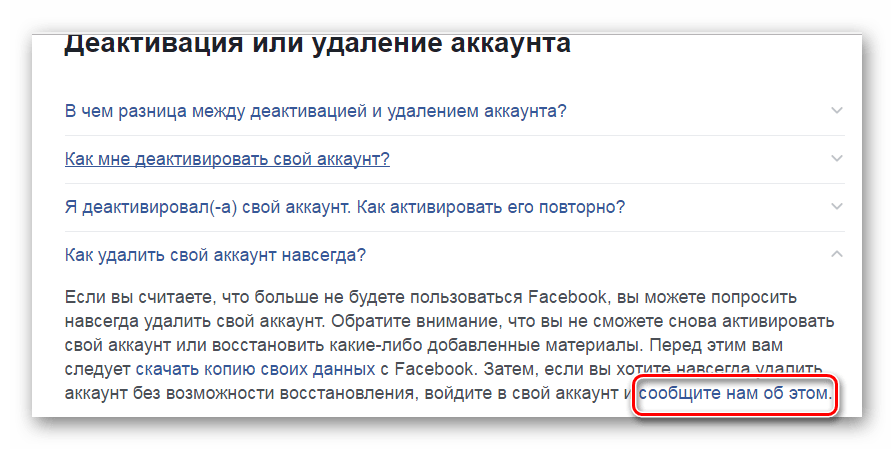
- Войдите в Facebook и перейдите в «Настройки».
- Перейти к вашей информации Facebook
Выберите «Ваша информация Facebook» в столбце слева.
- Сообщите Facebook, что хотите навсегда удалить свою учетную запись
Выберите «удалить учетную запись» установите флажок и нажмите «продолжить удаление учетной записи». Если вы предпочитаете деактивировать свою учетную запись, вы можете вместо этого установить флажок «деактивировать учетную запись» и следовать остальной части руководства.
- Просмотр информации об удалении и загрузка всех ваших данных Facebook
Если вы еще не загрузили свои данные, вы можете сделать это сейчас. Если вы хотите сохранить такие приложения, как Facebook Messenger, вы также можете вместо этого переключиться на деактивацию.
 Если вы уверены, что хотите продолжить, нажмите «Удалить учетную запись».
Если вы уверены, что хотите продолжить, нажмите «Удалить учетную запись». - Подтвердите, что вы хотите удалить свою учетную запись
Введите свой пароль и нажмите «Продолжить». Вот и все. Как только вы нажмете последнюю кнопку « продолжить », ваша учетная запись исчезнет навсегда.
Заключительные мысли: окончательно удалены из Facebook
Мы надеемся, что это руководство помогло вам понять, как навсегда удалить свою учетную запись Facebook. Хотя социальные сети — отличный способ поддерживать связь с друзьями и семьей, находящимися далеко, для компаний это также отличный способ собирать личную информацию. Отсутствие учетной записи — единственный способ убедиться, что ваша информация надежно защищена.
Прежде чем удалять свои учетные записи, не забудьте получить копию своей информации, чтобы получить ваши драгоценные фотографии. У Facebook есть 30-дневный период, в течение которого вы можете отменить удаление, но лучше сначала загрузить всю свою информацию, чтобы быть в безопасности.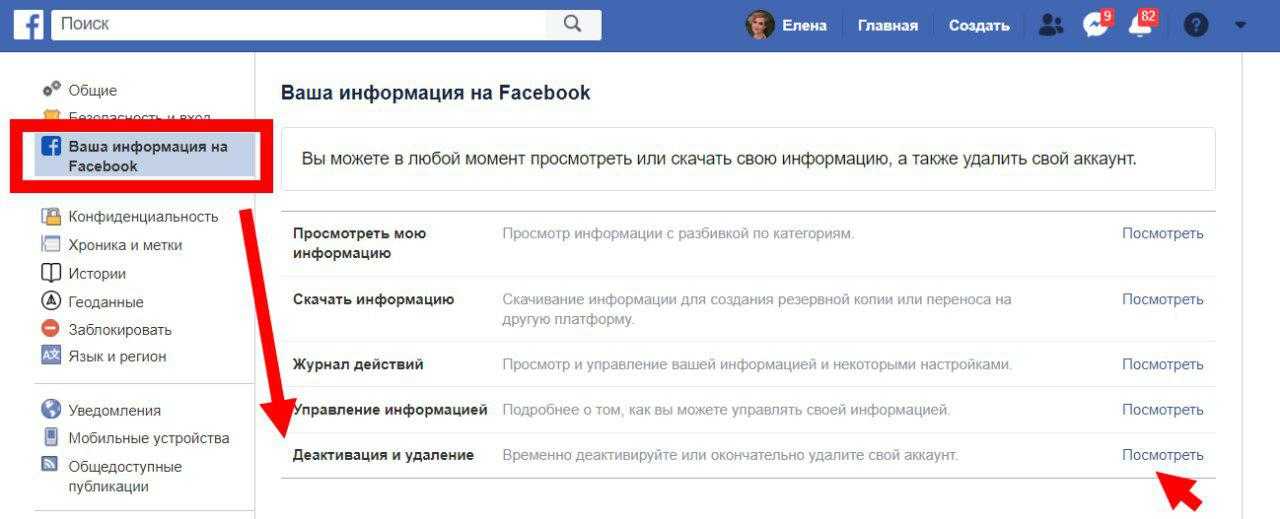
Если вы хотите избавиться от Instagram, это руководство покажет вам, как удалить Instagram.
Что вы думаете о нашем руководстве по удалению Facebook? Это кажется простым делом? Есть ли какая-то важная деталь в процессе удаления, которую мы упустили? Дайте нам знать в комментариях ниже. Спасибо за чтение.
Дайте нам знать, если вам понравился пост. Только так мы можем стать лучше.
Как удалить данные из Facebook навсегда Компания также создаст «независимый комитет по конфиденциальности», чтобы обеспечить «большую подотчетность на уровне совета директоров», говорится в пресс-релизе FTC. Но мировое соглашение не повлияет на структуру корпоративного управления Facebook, что позволяет Цукербергу контролировать действия компании.
Facebook пообещал внести ясность в отношении конфиденциальности. Но ошибки гиганта социальных сетей, тем не менее, стоили ему доверия некоторых пользователей. По данным исследовательского центра Pew Research Center, 74% взрослых пользователей Facebook либо изменили свои настройки конфиденциальности за последний год, либо сделали перерыв в работе сайта, либо удалили приложение Facebook со своих телефонов.
Конечно, если вы больше не доверяете Facebook, вы можете принять более крайние меры, включая деактивацию или удаление своей учетной записи Facebook. Кроме того, вы можете просмотреть, сколько информации вы делитесь с платформой и на ней. Вот как это сделать.
Как навсегда удалить свою учетную запись Facebook
Чтобы полностью удалить свой профиль Facebook и все фотографии, видео, обновления статуса и т. д., которыми вы делились на протяжении многих лет, вам необходимо навсегда удалить свою учетную запись Facebook. Это помешает вам использовать Facebook Messenger, а также отключит любые входы на основе Facebook, которые вы используете для других сервисов, таких как Spotify. (Facebook говорит, что вам нужно связаться с этими сайтами, чтобы настроить новый логин.)
После удаления вашей учетной записи Facebook у вас будет 30-дневное окно, чтобы передумать. По истечении этих 30 дней вся ваша информация будет безвозвратно удалена и недоступна. (Ваша информация не будет доступна для просмотра другим пользователям Facebook в течение 30-дневного периода. ) Facebook предлагает пользователям загрузить свои данные Facebook — сообщения, фотографии, комментарии и другую информацию профиля — перед удалением учетной записи. Facebook может создать защищенный паролем файл, содержащий все ваши сообщения и другой контент, который можно загрузить через несколько дней после запроса.
) Facebook предлагает пользователям загрузить свои данные Facebook — сообщения, фотографии, комментарии и другую информацию профиля — перед удалением учетной записи. Facebook может создать защищенный паролем файл, содержащий все ваши сообщения и другой контент, который можно загрузить через несколько дней после запроса.
Чтобы навсегда удалить свою учетную запись Facebook, перейдите на страницу настроек с помощью направленной вниз стрелки в верхней правой части сайта. Щелкните ссылку Ваша информация Facebook в разделе Безопасность и вход в систему и перейдите к ссылке Удалить вашу учетную запись и информацию . Оказавшись там, у вас будет возможность деактивировать учетную запись , что позволит вам либо сохранить доступ к Messenger, либо загрузить свою информацию, либо удалить учетную запись.
Если вы уже загрузили все данные, которые хотите сохранить, нажмите Удалить учетную запись.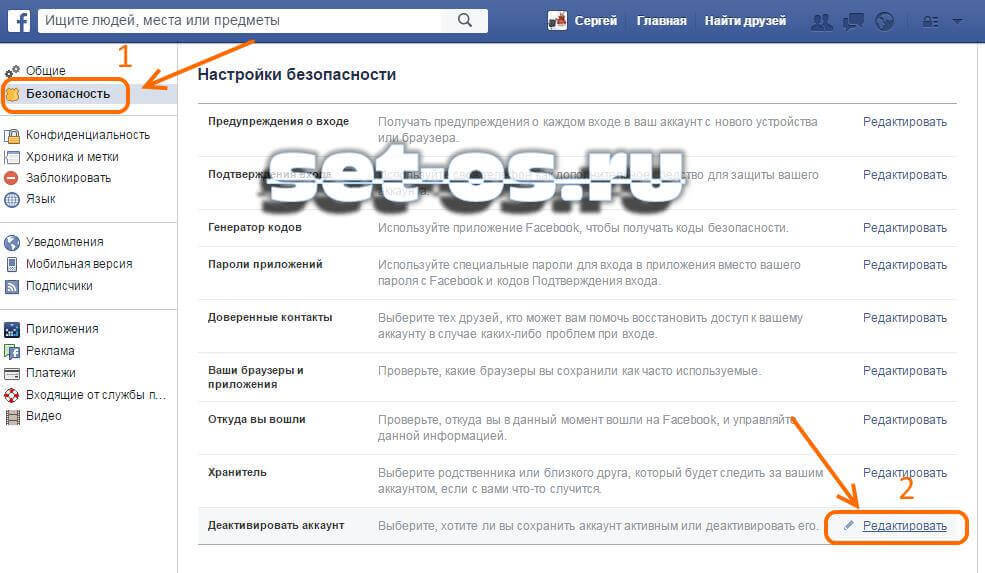 Вам будет предложено ввести пароль Facebook. Нажмите Продолжить , а затем Удалить свою учетную запись .
Вам будет предложено ввести пароль Facebook. Нажмите Продолжить , а затем Удалить свою учетную запись .
Опять же, у вас будет 30 дней, чтобы передумать, прежде чем все ваши данные Facebook будут удалены навсегда. (Чтобы остановить удаление, войдите в Facebook, и вам будет предложено выбрать Отменить удаление .) Facebook говорит, что некоторая информация, «например, сообщения, которые вы отправили друзьям», может быть видна другим пользователям даже после удаления вашей учетной записи. Все, что ваши друзья разместили о вас, также останется на Facebook, поскольку это их данные, а не ваши.
Деактивируйте свою учетную запись Facebook
Существуют и другие способы сделать шаг в сторону от Facebook, кроме радикального варианта полного удаления вашей учетной записи. Деактивация вашей учетной записи Facebook не удалит ваши данные, но сделает вашу страницу недоступной для других пользователей. Это может быть хорошим вариантом, если вы хотите отдохнуть от Facebook, но не хотите заходить так далеко, чтобы полностью удалить свою учетную запись. Деактивация вашей учетной записи Facebook также позволит вам продолжать использовать любые учетные записи Facebook и Facebook Messenger.
Деактивация вашей учетной записи Facebook также позволит вам продолжать использовать любые учетные записи Facebook и Facebook Messenger.
Чтобы деактивировать свою учетную запись Facebook, перейдите к Настройки с помощью направленной вниз стрелки в правом верхнем углу Facebook. Нажмите Настройки . Затем нажмите Общие и перейдите к Управление учетной записью . Там у вас будет возможность деактивировать вашу учетную запись .
Удаление информации вручную
В зависимости от ваших настроек конфиденциальности все, что вы когда-либо публиковали на Facebook, а также все, что вы отметили, может быть доступно для просмотра на странице Facebook «Ваша информация». Ваши данные разделены на разные категории, включая сообщения, фотографии, лайки и многое другое. Это удобно, если вы не хотите удалять все свои данные Facebook, а просто хотите прокрутить историю пользователей и проверить, что отображается на вашей странице Facebook.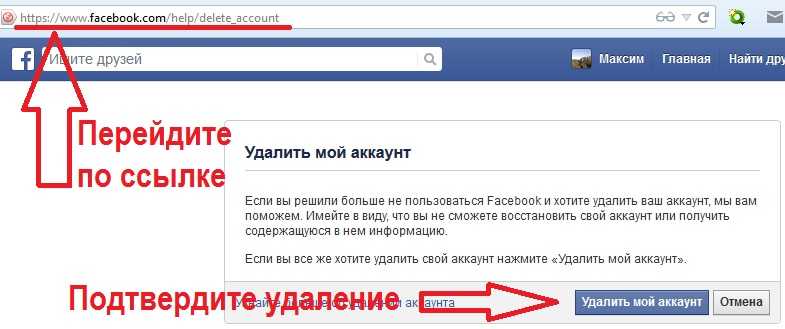
Вы также можете вручную удалить свою информацию на этой странице, но, скорее всего, это займет много времени, если вы какое-то время были на Facebook.
После перехода на страницу Download Your Information , как описано выше, вы увидите ссылку на страницу Access Your Information . Если вы хотите удалить вещи, которые вы разместили на своей стене Facebook, нажмите на первый вариант: Сообщения . Оттуда вы можете выбрать просмотр ваших сообщений, сообщений, в которых вы отмечены, сообщений других людей на вашей временной шкале, сообщений, скрытых от вашей временной шкалы, заметок и опросов. Перейдите в раздел, который вас интересует. Если это сообщения, нажмите сообщений . Facebook будет перечислять каждый пост, который вы когда-либо делали, с разбивкой по годам. В течение каждого года посты разбиты по месяцам.
Если вы хотите удалить определенный пост, вам нужно нажать на значок карандаша справа от поста.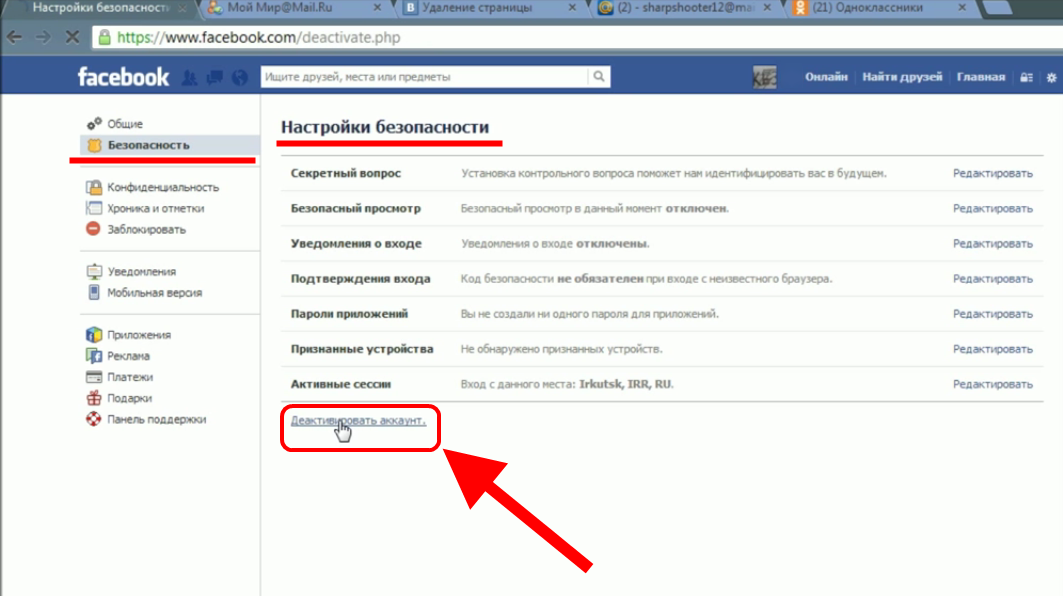

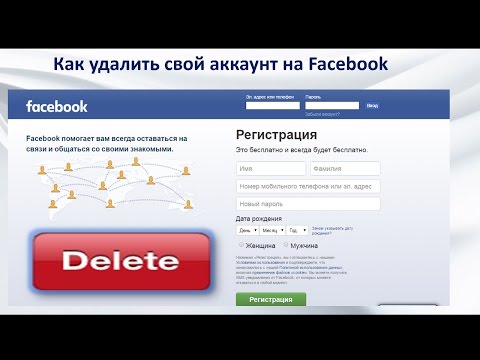



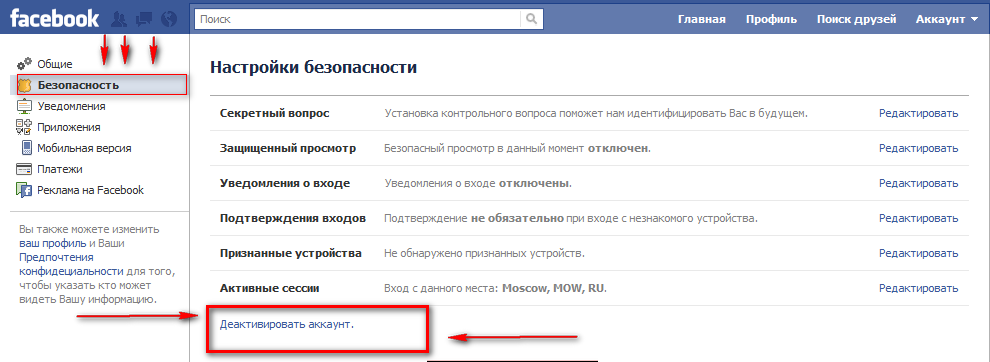
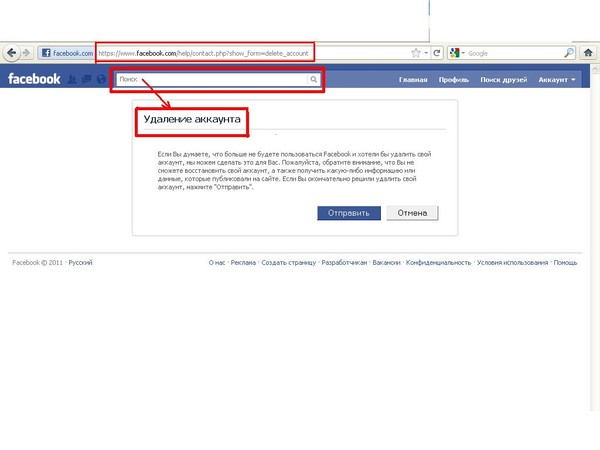 После заполнения поля нужно нажать на кнопку «Деактивировать».
После заполнения поля нужно нажать на кнопку «Деактивировать». Здесь можно найти друга по переписке и практиковать тот язык, который изучаешь, а можно и встретить свою вторую половинку, которую судьба забросила на другой конец мира или соседний подъезд, но ты не рисковал обратиться вживую.
Здесь можно найти друга по переписке и практиковать тот язык, который изучаешь, а можно и встретить свою вторую половинку, которую судьба забросила на другой конец мира или соседний подъезд, но ты не рисковал обратиться вживую.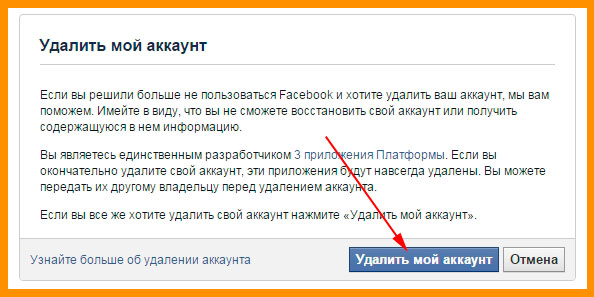
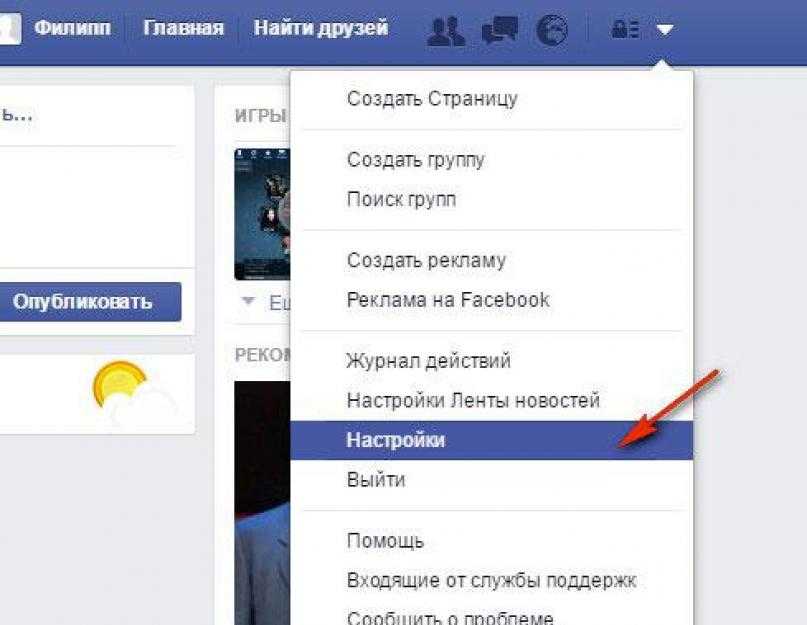
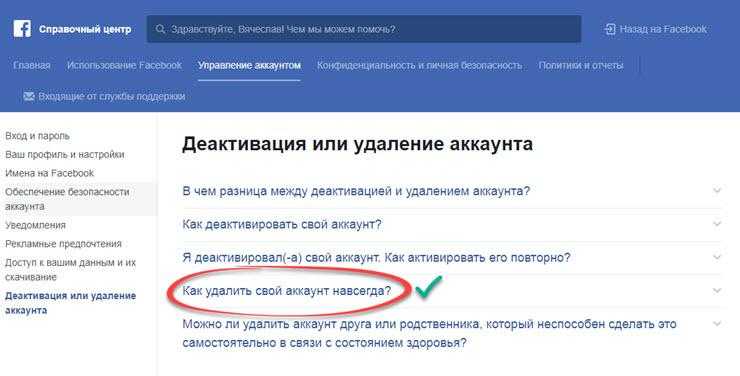 Facebook также оставляет за собой право хранить ваши данные в течение 9 дней.0 дней после удаления, хотя он не будет доступен для других, и вы не сможете отменить удаление после первых 30 дней.
Facebook также оставляет за собой право хранить ваши данные в течение 9 дней.0 дней после удаления, хотя он не будет доступен для других, и вы не сможете отменить удаление после первых 30 дней. Если вы уверены, что хотите продолжить, нажмите «Удалить учетную запись».
Если вы уверены, что хотите продолжить, нажмите «Удалить учетную запись».